本文主要是介绍【UE Niagara 网格体粒子系列】01-初识网格体渲染器,希望对大家解决编程问题提供一定的参考价值,需要的开发者们随着小编来一起学习吧!
目录
效果
步骤
一、创建网格体粒子
二、设置粒子生成速率
三、设置粒子初始大小
四、设置粒子生成的初始位置
五、设置粒子移动速度
六、设置粒子旋转
七、 设置粒子大小变化
效果
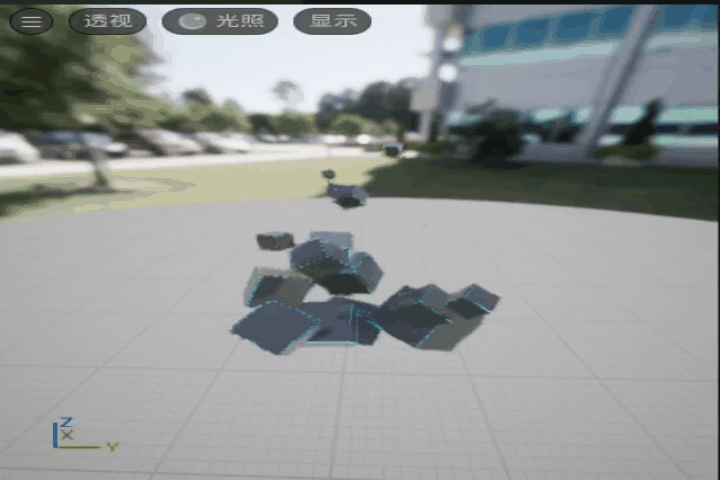
步骤
一、创建网格体粒子
新建一个Niagara粒子系统
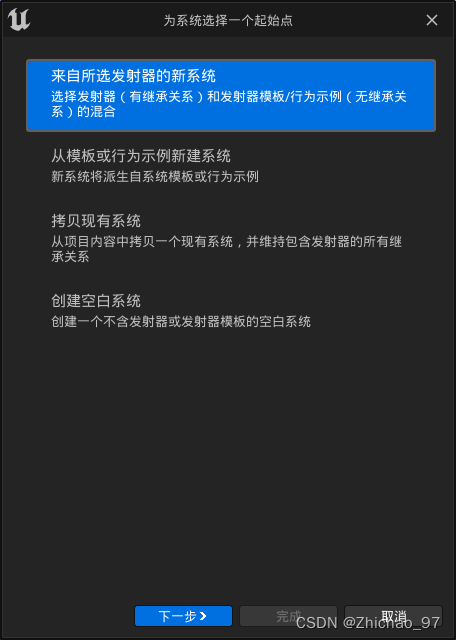
选择“Simple Sprite Burst”模板
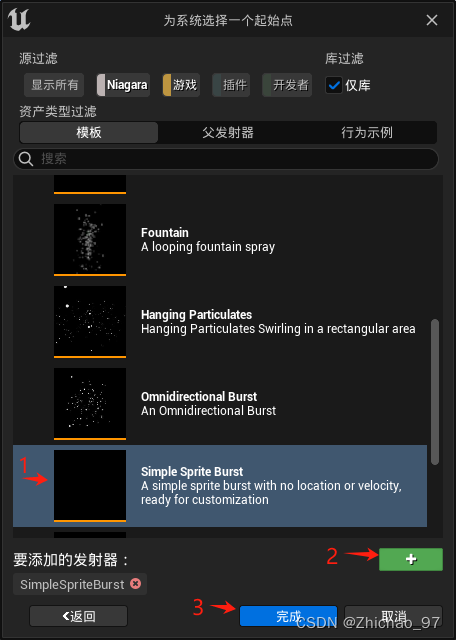
这里命名为“NS_MeshRenderer”(网格体渲染器)
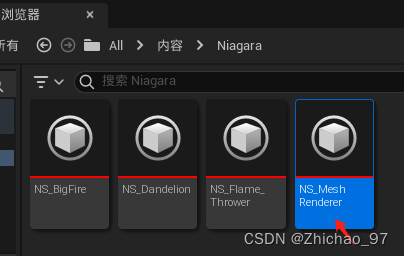
打开“NS_MeshRenderer”,删除“Sprite渲染器模块”
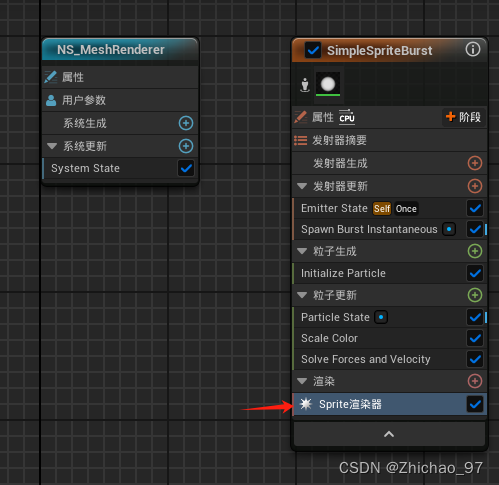
添加一个“网格体渲染器”模块
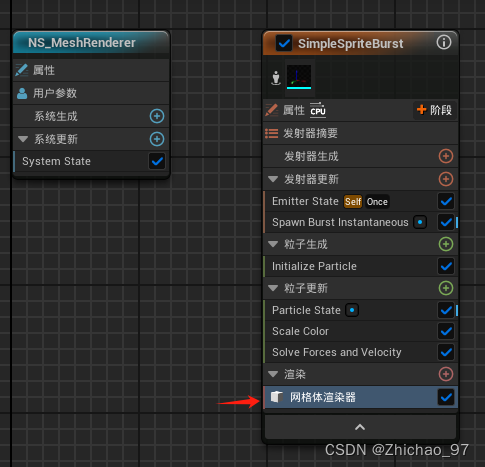
网格体这里选择“SM_Cube_02”
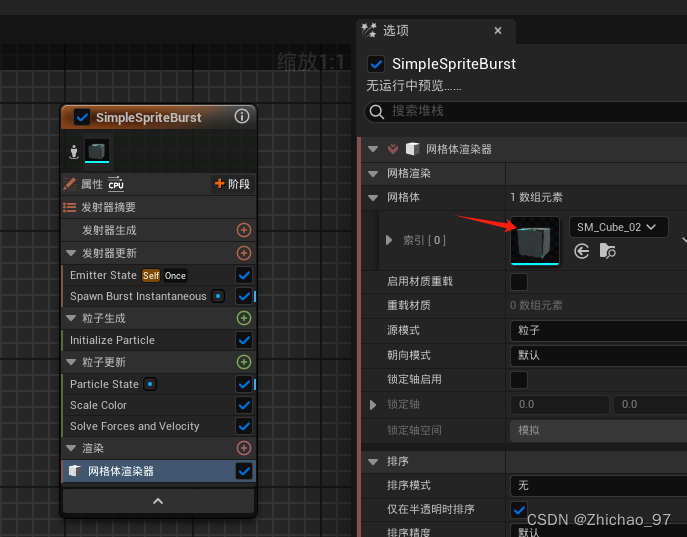
此时在预览窗口中就可以看到我们生成了一个立方体形状的粒子
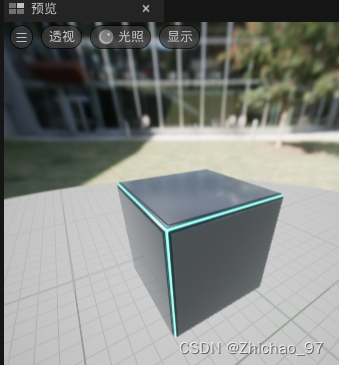
选中“Emitter State”模块,设置“Loop Behavior”为“Infinite”

删除“Spawn Burst Instantaneous”模块
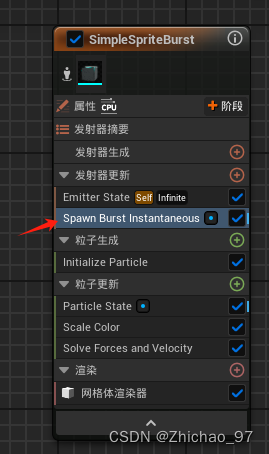
二、设置粒子生成速率
添加一个“Spawn Rate”模块,设置“SpawnRate”为5~15范围内的随机值

三、设置粒子初始大小
选择“Initialize Particle”模块,设置“Uniform Sprite Size”为100,设置“Mesh Scale Mode”为“Random Uniform”
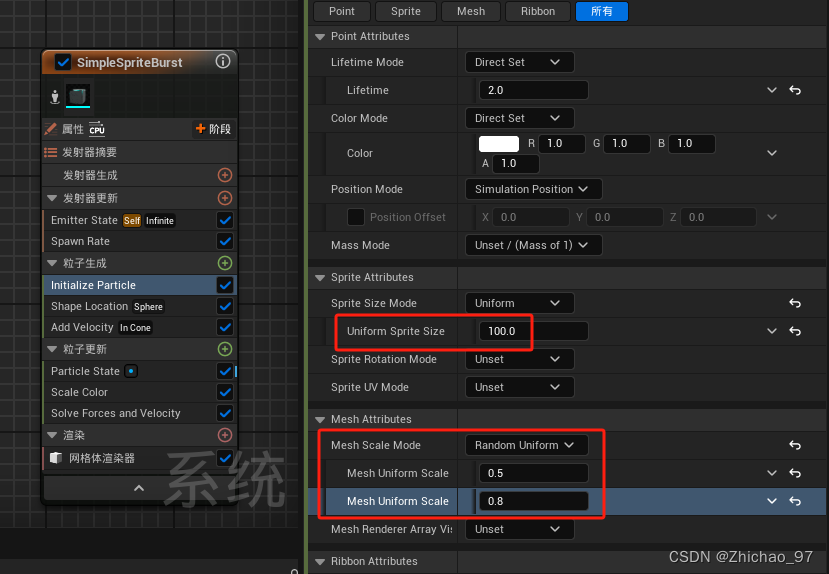
四、设置粒子生成的初始位置
添加一个“Shape Location”模块
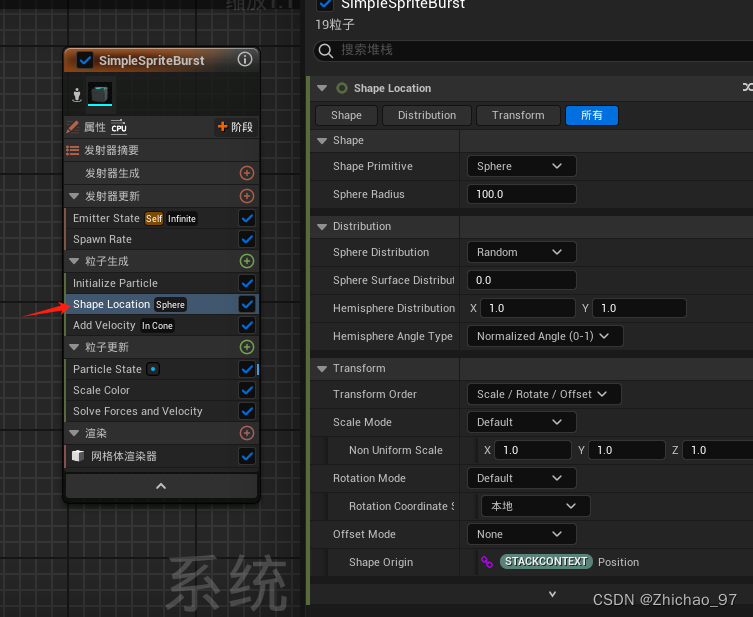
五、设置粒子移动速度
再添加一个“Add Velocity”模块,设置速度为70~150,速度方向为Z轴正方向

此时效果如下:
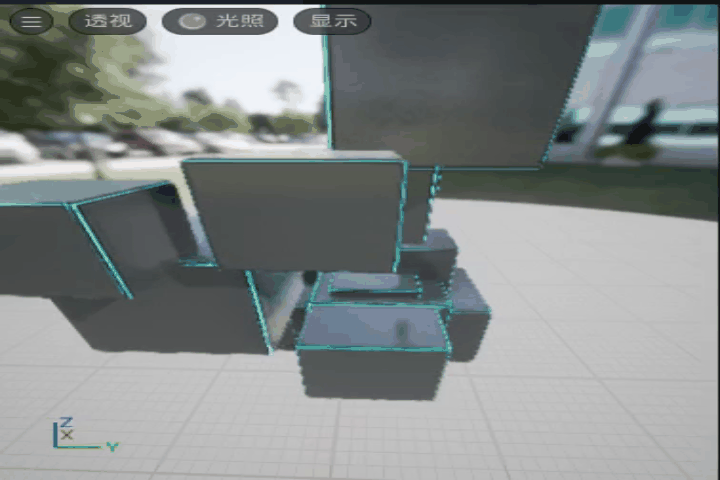
删除“Scale Color”模块
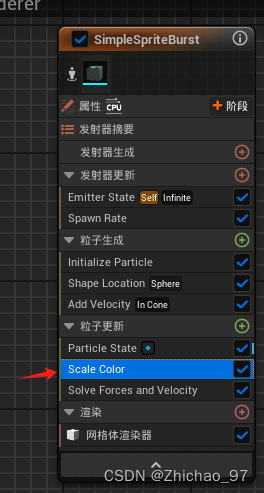
六、设置粒子旋转
添加一个“Update Mesh Orientation”模块,设置网格体粒子随机旋转
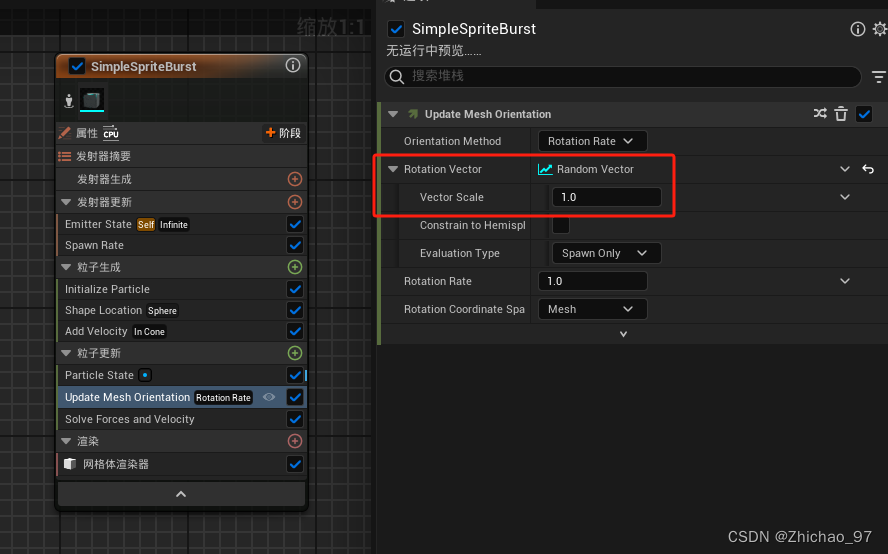
七、 设置粒子大小变化
添加一个“Scale Mesh Size”模块,使得网格体粒子从大渐渐变小
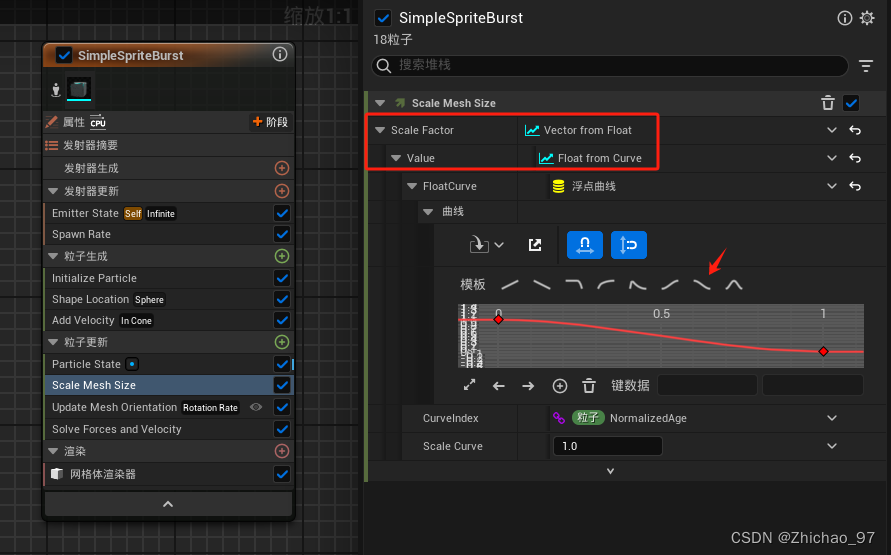
此时效果如下
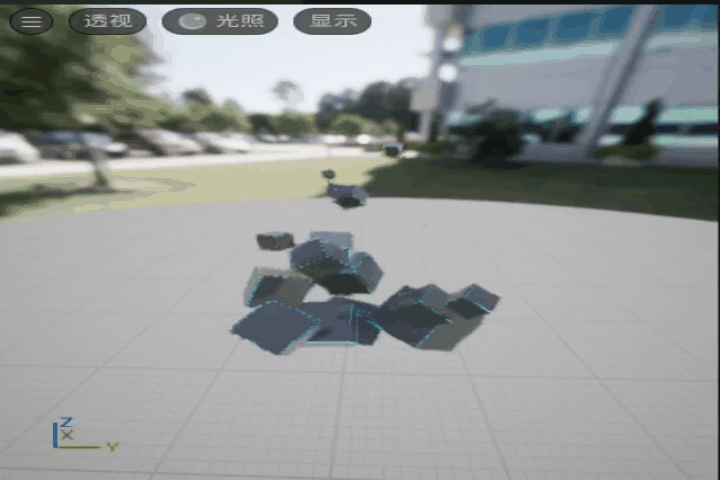
这篇关于【UE Niagara 网格体粒子系列】01-初识网格体渲染器的文章就介绍到这儿,希望我们推荐的文章对编程师们有所帮助!









